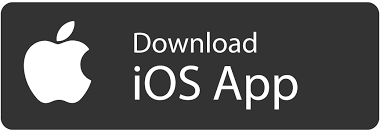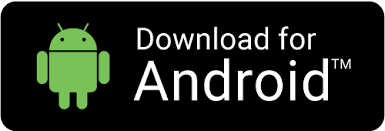Uniorg Mobile MDE
Anleitung zur Installation der iOS Enterprise Inhouse App
- Installieren Sie die Inhouse-App
- Vertrauen Sie dem Unternehmenszertifikat
- Starten der App
Schritt 1: Installieren Sie die Inhouse-App
- Tippen Sie auf dem Button Download IOS App
- Es erscheint ein Popup-Fenster mit der Frage, ob Sie die App installieren möchten. Tippen Sie auf "Installieren"
- Warten Sie, bis die App erfolgreich installiert wurde
Schritt 2: Vertrauen Sie dem Unternehmenszertifikat
- Öffnen Sie die "Einstellungen" auf Ihrem iOS-Gerät
- Tippen Sie auf "Allgemein" und scrollen Sie nach unten zu "Profile & Geräteverwaltung" oder "Profile"
- Wählen Sie das Unternehmensprofil aus, das mit dem Konfigurationsprofil verbunden ist (UNIORG Technoligies GmbH)
- Tippen Sie auf "Vertrauen" und bestätigen Sie dies im Popup-Fenster
Schritt 3: Starten der App
- Sie sollten nun in der Lage sein, die iOS Enterprise Inhouse App auf Ihrem iOS-Gerät zu nutzen und zu starten
- Geben Sie die von ihren Ansprechpartner erhaltende Webseiten-Adresse ein
Anleitung zur Installation der Android-App
- Geben Sie die erforderlichen Sicherheitseinstellungen frei
- Laden Sie die APK-Datei herunter
- Aktivieren Sie die Installation von Apps aus unbekannten Quellen
- Installieren Sie die App
Schritt 1: Geben Sie die erforderlichen Sicherheitseinstellungen frei
- Öffnen Sie die "Einstellungen" auf Ihrem Android-Gerät
- Navigieren Sie zu "Sicherheit" oder "Privatsphäre", je nach Android-Version
- Aktivieren Sie die Option "Unbekannte Quellen" oder "Installation von Apps aus unbekannten Quellen"
Schritt 2: Laden Sie die APK-Datei herunter
- Gehen Sie auf Ihrem Android-Gerät zum Download-Link der APK-Datei
- Tippen Sie auf den Download-Link, um die APK-Datei herunterzuladen
Schritt 3: Aktivieren Sie die Installation von Apps aus unbekannten Quellen
- Öffnen Sie den Dateimanager auf Ihrem Android-Gerät
- Navigieren Sie zu den heruntergeladenen APK-Dateien
- Tippen Sie auf die APK-Datei, um die Installation zu starten
- Wenn eine Warnung angezeigt wird, dass die Installation von Apps aus unbekannten Quellen blockiert ist, tippen Sie auf "Einstellungen" und aktivieren Sie die Option "Unbekannte Quellen"
- Gehen Sie zurück zur APK-Datei und tippen Sie erneut auf die Datei, um die Installation zu starten
Schritt 4: Installieren Sie die App
- Lesen Sie die Berechtigungen und Informationen zur App
- Tippen Sie auf "Installieren", um die App zu installieren
- Warten Sie, bis die Installation abgeschlossen ist
- Tippen Sie auf "Öffnen", um die App zu starten, oder suchen Sie das App-Symbol auf Ihrem Startbildschirm